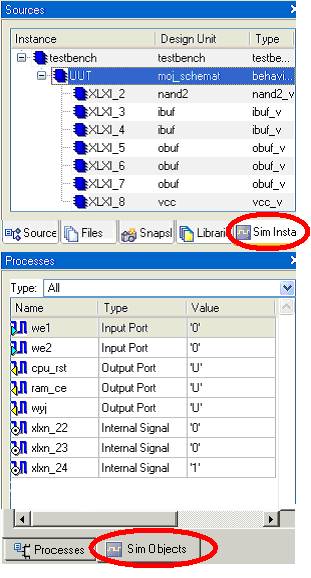Symulacja funkcjonalna projektu
Poniższy opis wykonano dla układu opisanego schematem
"moj_schemat.sch". Dla układów opisanych w języku HDL procedura jest
taka sama.
Najpierw
należy utworzyć plik z pobudzeniami dla testowanego układu. Można to zrobić na dwa
sposoby:
Sposób nr 1) (ZALECANY)
Pisząc testbench w języku VHDL lub Verilog – po prostu tworzymy nowy
moduł/entity w języku HDL (bez portów – są nie potrzebne), nazywamy go
np. testbench, a następnie osadzamy w nim symulowany układ. W pliku testbench
za pomocą języka HDL generujemy także sygnały pobudzające.
Sposób nr 2) Korzystając z
narzędzia Test Bench Waveform:
Dodajemy nowy plik do projektu:
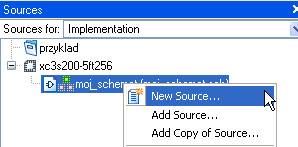
Wybieramy typ pliku Test Bench Waveform i wprowadzamy nazwę:
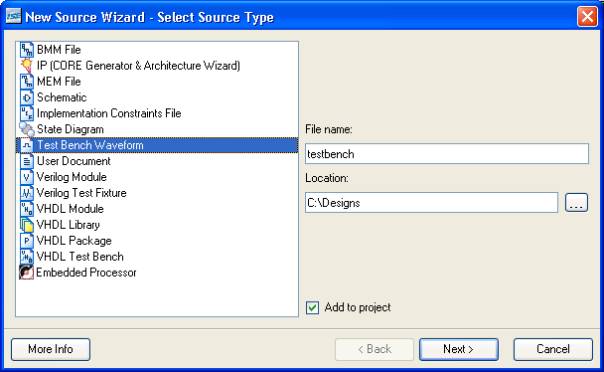
Następnie wybieramy plik, który ma być symulowany przez nasz nowy testbench:
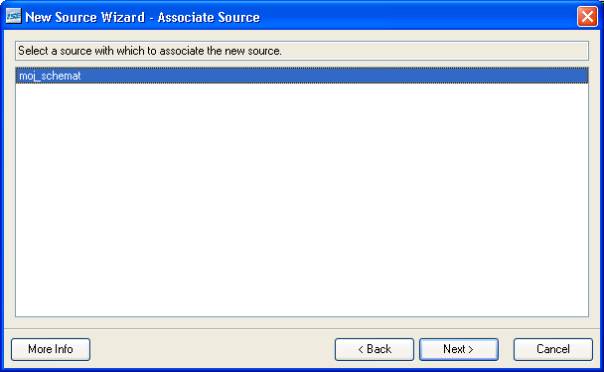
i naciskamy Finish.
Wprowadzamy dane dot. pobudzeń:
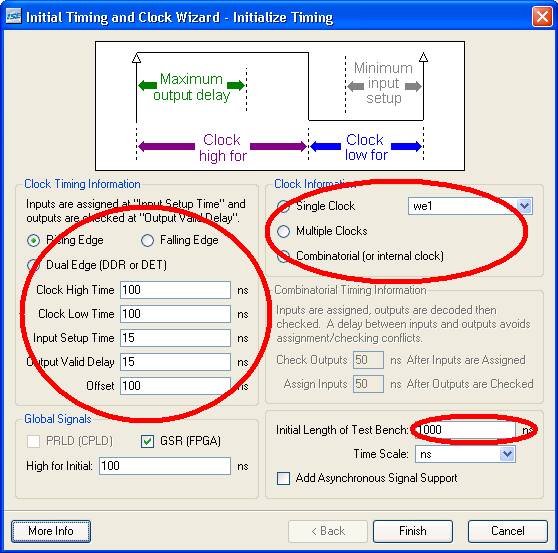
oraz w edytorze graficznym rysujemy przebiegi:
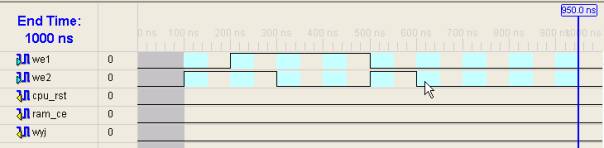
Na koniec należy zapisać plik oraz zamknąć okno graficzne testbencha.
UWAGA: Zaleca się korzystać ze sposobu nr 1.
Po
lewej stronie ekranu zaznaczamy Sources for: Behavioral Simulation,
wybieramy plik, który będziemy symulować (czyli nasz testbench) i w
oknie Processes uruchamiamy symulację Simulate Behavioral Model:
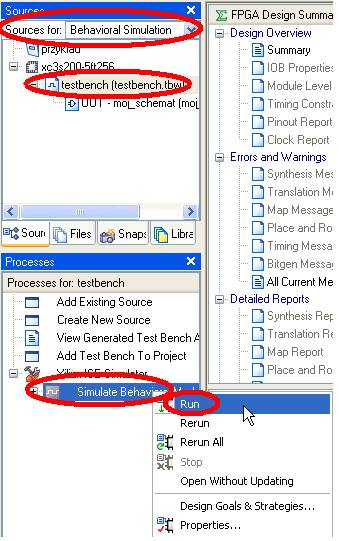
Utworzony
zostanie model do symulacji oraz otworzy się okno symulatora:
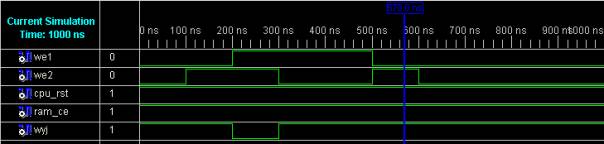
Przyciski
![]() służą do kontroli symulacji.
służą do kontroli symulacji.
Z
okna po lewej stronie można dodawać dowolne sygnały i porty symulowanego układu
(upewnić się, że wybrano zakładki Sim Instances i Sim Objects).
Po dodaniu nowego sygnału, należy restartować symulację i uruchomić ją
ponownie, żeby nowy przebieg był widoczny.